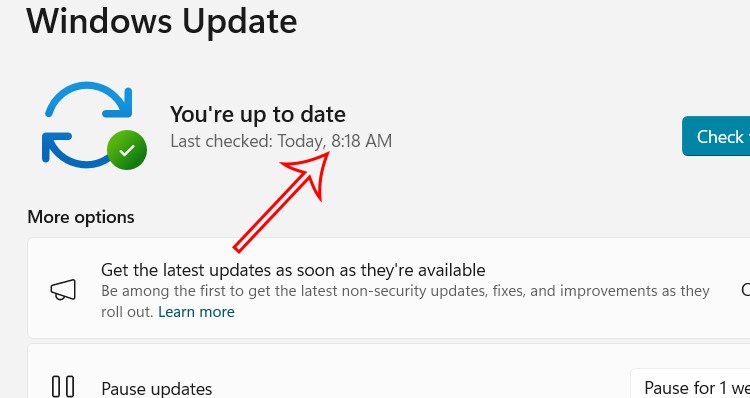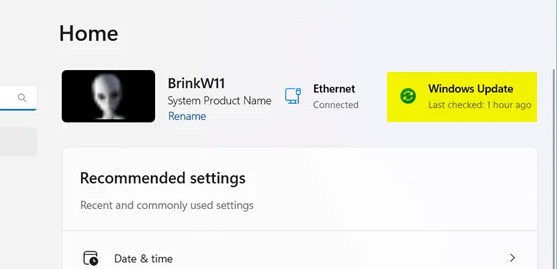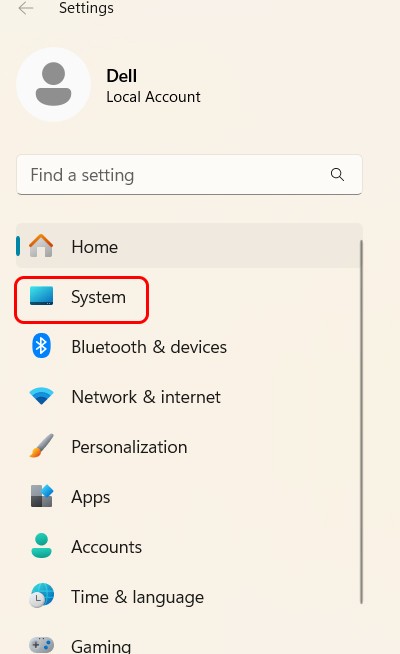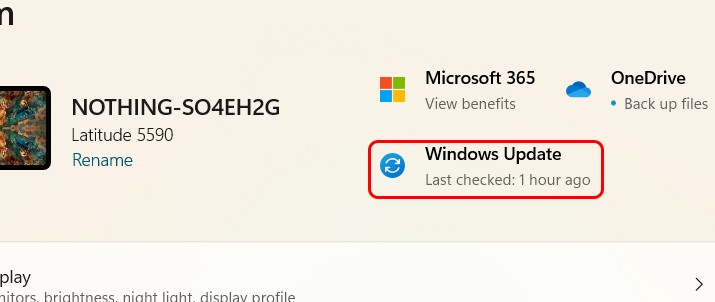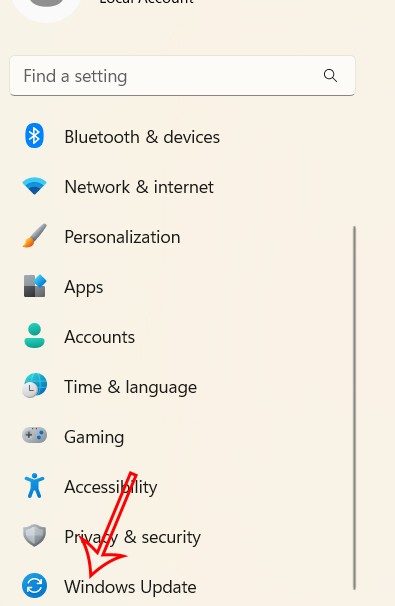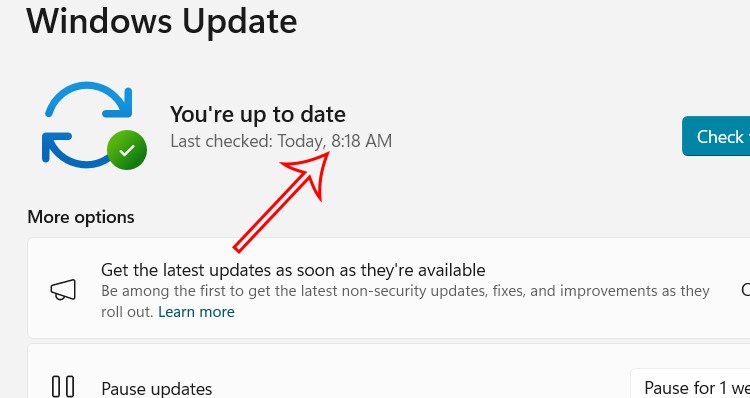При обновлении до Windows 11 на ваш компьютер будут внесены последние исправления ошибок и улучшения безопасности, что поможет ему работать эффективнее и оставаться защищенным. Пользователи могут выбирать, когда получать эти новые обновления, а если они им не нужны, они также могут приостановить загрузку. По умолчанию Центр обновления Windows автоматически проверяет наличие обновлений, и вы также можете увидеть, когда было последнее обновление. Вот инструкции о том, как узнать, когда Windows последний раз обновлялась.
Посмотрите время последнего обновления Windows через «Домашние настройки»
Нажимаем комбинацию клавиш Windows + I , чтобы открыть Параметры на компьютере. Далее в разделе «Главная» вы увидите информацию о последнем выполнении Центра обновления Windows.
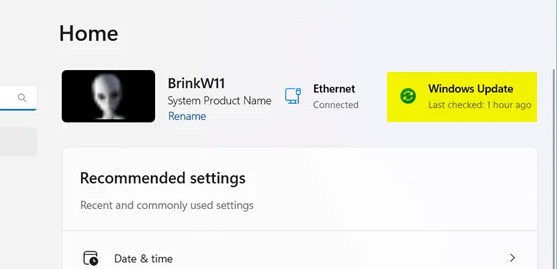
Как узнать время последнего обновления Windows через Настройки
Для этого в интерфейсе параметров Windows 11 нажмите «Система» .
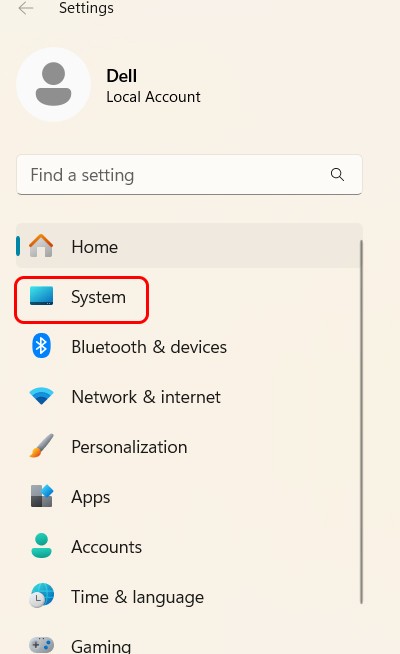
Теперь вы также видите время последнего обновления Windows , как показано ниже.
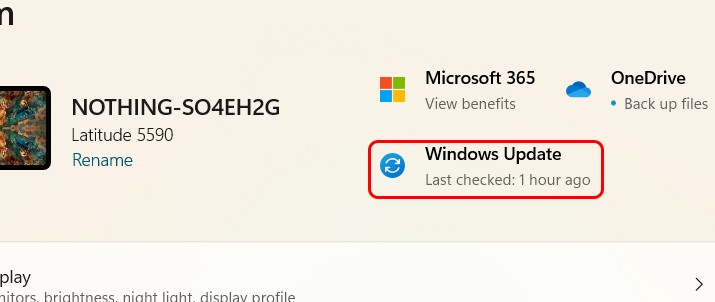
Посмотреть время последнего обновления Windows можно через Настройки Центра обновления Windows.
Также в интерфейсе «Параметры» в Windows 11 пользователи нажимают на «Центр обновления Windows» в списке в левой части интерфейса.
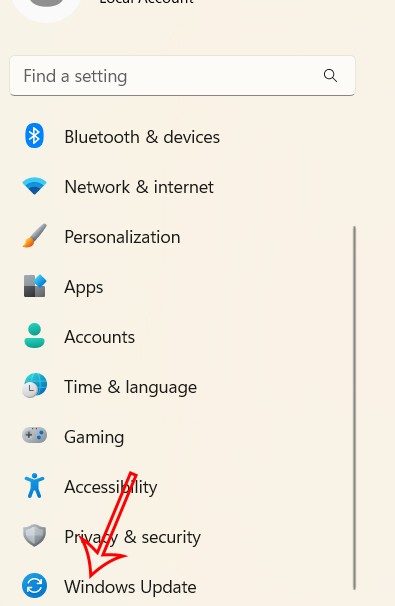
Затем вы увидите точное время выполнения обновления Windows.